لأسباب مختلفة، بعضها أكثر شيوعًا من البعض الآخر، تتوقف بطاقات الذاكرة عن العمل أو على الأقل تُعطي انطباعًا بالفشل. أحد الأخطاء التي سنناقشها في هذه المقالة هو حل خطأ "لا يمكن استخدام بطاقة الذاكرة هذه". سنمر في خيارات الاسترداد اعتمادًا على كل سيناريو، وإذا لم ينجح شيء، فيمكننا دائمًا استخدام برنامج استعادة بيانات احترافي.
- الجزء 1: نظرة عامة على خطأ "لا يمكن استخدام بطاقة الذاكرة هذه"
- الجزء 2: كيفية إصلاح خطأ "لا يمكن استخدام بطاقة الذاكرة هذه"
- الجزء 3: كيفية استرداد البيانات بعد إصلاح خطأ بطاقة الذاكرة هذا باستخدام برنامج استعادة البيانات
الجزء 1: نظرة عامة على خطأ "لا يمكن استخدام بطاقة الذاكرة هذه"
عندما تمسك بكاميرا Nikon لالتقاط بعض الصور، فأنت لا تتوقع ظهور الرسالة "لا يمكن استخدام بطاقة الذاكرة هذه" وفي بعض الأحيان متبوعة بعبارة "قد تكون البطاقة تالفة. أدخل بطاقة أُخرى".
هذا يعني أنه إذا لم يكن لديك أي صور على بطاقة الذاكرة هذه، فأنت محظوظ. ومع ذلك، إذا كان لديك بعض الصور، فهناك احتمالات كبيرة بأن صورك قد تختفي إلى الأبد. هذا الخطأ يمكن أن يفسد ذكريات عطلة شخص ما.
سيتخلى معظم الناس عن بطاقة الذاكرة ويرمونها بعيدًا، متقبلين ضياع كل شيء. ومع ذلك، هذه ليست النهاية لأن الصور قد تظل موجودة في مكان ما. على الرغم من أن الكاميرا الخاصة بك لا يمكنها استخدام بطاقة الذاكرة، فقد يكون الكمبيوتر قادرًا على ذلك، لذلك لا يزال هناك أمل.
الجزء 2: كيفية إصلاح خطأ "لا يمكن استخدام بطاقة الذاكرة هذه"
لإصلاح الخطأ "لا يمكن استخدام بطاقة الذاكرة هذه"، قد تضطر إلى تهيئة بطاقة الذاكرة. يمكن في معظم الحالات تنسيق بطاقة الذاكرة مباشرة من الكاميرا. يختلف الإجراء عن الأجهزة المختلفة.
إذا لم تتمكن لأي سبب من تهيئة بطاقة الذاكرة بنفسك. يمكنك استخدام جهاز الكمبيوتر الخاص بك للقيام بذلك. فيما يلي الخطوات للقيام بذلك:
الخطوة 1 أدخل البطاقة في فتحة بطاقة الذاكرة على جهاز الكمبيوتر الخاص بك (إذا لم يكن جهاز الكمبيوتر الخاص بك يحتوي على واحدة، فيمكنك شراء محول من أي متجر تكنولوجيا).
الخطوة 2 بمجرد إدخال بطاقة الذاكرة، اضغط على مفتاح Windows + E ثم انقر فوق "هذا الكمبيوتر" أو "جهاز الكمبيوتر" اعتمادًا على إصدار Windows لديك.
الخطوة 3 تحت عنوان "الأجهزة القابلة للإزالة" سترى بطاقة الذاكرة الخاصة بك.
الخطوة 4 انقر بزر الماوس الأيمن فوق الرمز وحدد "تنسيق"
الخطوة 5 حدد تنسيق "نظام الملفات" الذي تريده (يجب عليك مراجعة دليل المستخدم لمعرفة التنسيق الأكثر ملاءمة للكاميرا وبطاقة الذاكرة). عادةً، يكون Fat32 لبطاقات 32 جيجابايت و EXFAT لـ 64 جيجابايت.
الخطوة 6 يوصى بإلغاء تحديد الخيار "تنسيق سريع" ولكن هذا ليس ضروريًا.
الخطوة 7 انقر فوق "ابدأ" وانتظر. بعد الانتهاء سيتم تنسيق البطاقة.
فيديو تعليمي حول كيفية إصلاح بطاقة SD التالفة
الجزء 3: كيفية استرداد البيانات بعد إصلاح خطأ بطاقة الذاكرة هذا باستخدام برنامج استعادة البيانات
من المحتمل أن يؤدي تنسيق بطاقة الذاكرة إلى جعلها قابلة للاستخدام مرة أخرى بواسطة الكاميرا. ومع ذلك، فإن هذا يعني أيضًا أنه سيتم حذف كل شيء على البطاقة. إذا لم تتمكن الكاميرا ولا الكمبيوتر بأي حال من الأحوال من قراءة البيانات الموجودة على البطاقة. لا تفكر في الحصول على واحدة جديدة ونسيان صورك المحببة لأن هناك حلًا لذلك. قد لا يتمكن Windows من مساعدتك ولكن هناك برنامج يسمى Recoverit لاستعادة اليبانات والذي يمكنه استرداد البيانات من بطاقة الذاكرة.

- استرجع الملفات والصور والصوت والموسيقى ورسائل البريد الإلكتروني المفقودة أو المحذوفة من أي جهاز تخزين بشكل فعال وآمن وكامل.
- يدعم استعادة البيانات من سلة المحذوفات والقرص الصلب وبطاقة الذاكرة ومحرك الأقراص المحمول والكاميرا الرقمية وكاميرات الفيديو.
- يدعم استعادة البيانات من الحذف المفاجئ والتنسيق وتلف القرص الصلب وهجوم الفيروسات وتعطل النظام في حالات مختلفة.
- تسمح لك المعاينة قبل الاسترداد بإجراء استرداد انتقائي.
- نظام التشغيل المدعوم: Windows 10/8/7 / XP / Vista و Mac OS X (Mac OS X 10.6 و 10.7 و 10.8 و 10.9 و 10.10 Yosemite و 10.10 و 10.11 El Capitan و 10.12 Sierra) على iMac و MacBook و Mac Pro، والمزيد.
استعادة البيانات الخاصة بك لا يمكن أن يكون أسهل. مع Recoverit، يمكنك الاستمتاع بصورك الثمينة في أي وقت من الأوقات. إذا كنت ترغب في استعادة البيانات من بطاقة الذاكرة بسبب الرسالة "لا يمكن استخدام بطاقة الذاكرة هذه"، فاتبع الخطوات البسيطة التالية لإجراء استعادة بيانات بطاقة الذاكرة:
الخطوة 1 قم بتنزيل وتثبيت برنامج Recoverit لاستعادة البيانات
Step 2 قم بتوصيل بطاقة الذاكرة الخاصة بك بالكمبيوتر.
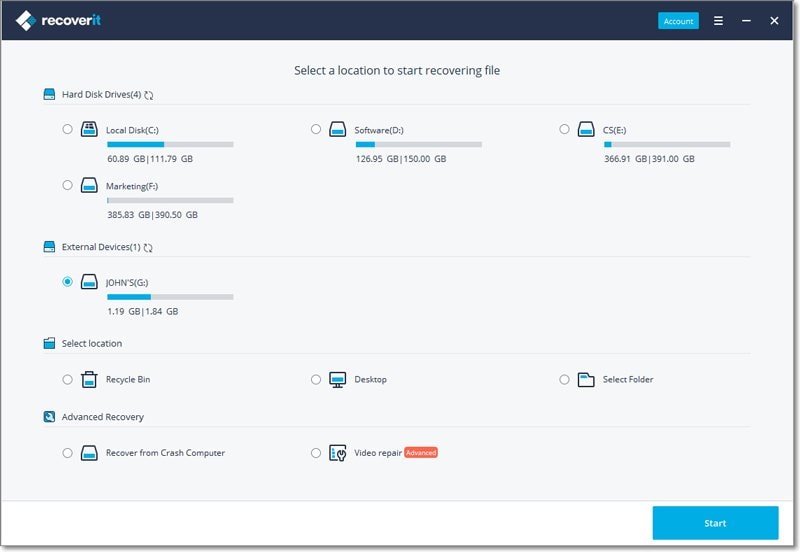
الخطوة 3 انقر فوق الزر "ابدأ" لبدء الفحص.
الخطوة 4 يمكنك الانتقال إلى "الاستعادة الشاملة" في الجزء السفلي الأيسر إذا لم يتمكن الفحص السريع من الحصول على بياناتك المفقودة، فيمكنه مسح المزيد من الملفات من بطاقة الذاكرة الخاصة بك.

الخطوة 5 بعد انتهاء الفحص، ستظهر لك معاينة لما وجده الفحص على بطاقة الذاكرة الخاصة بك. في هذه المرحلة، يمكنك اختيار حفظ ملف واحد أو جميع الملفات عن طريق تحديدها.

لن يكون فقدان الصور ومقاطع الفيديو من الكاميرا تجربة ممتعة على الإطلاق. لايمكن التنبؤ بهذه المشاكل وفي بعض الحالات، يستسلم الكثير من الناس ولا يحاولون حتى إصلاح بطاقة الذاكرة. اعتمادًا على الموقف، في معظم الحالات، قد لا يكون استرداد الملفات ممكنًا باستخدام الطرق التقليدية. لحسن الحظ هناك Recoverit لاستعادة بيانات بطاقة الذاكرة.

Khalid Abdullahi
contributor Editor
Generally rated4.5(105participated)